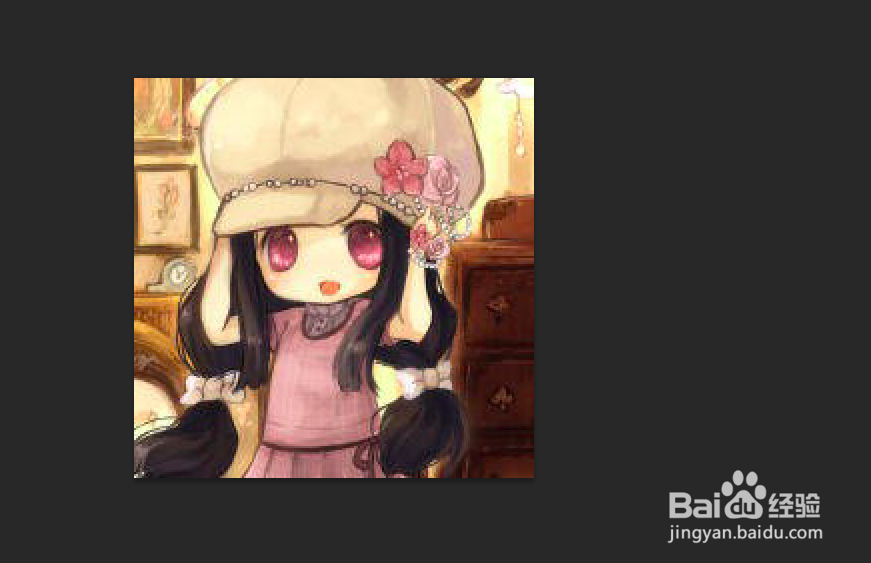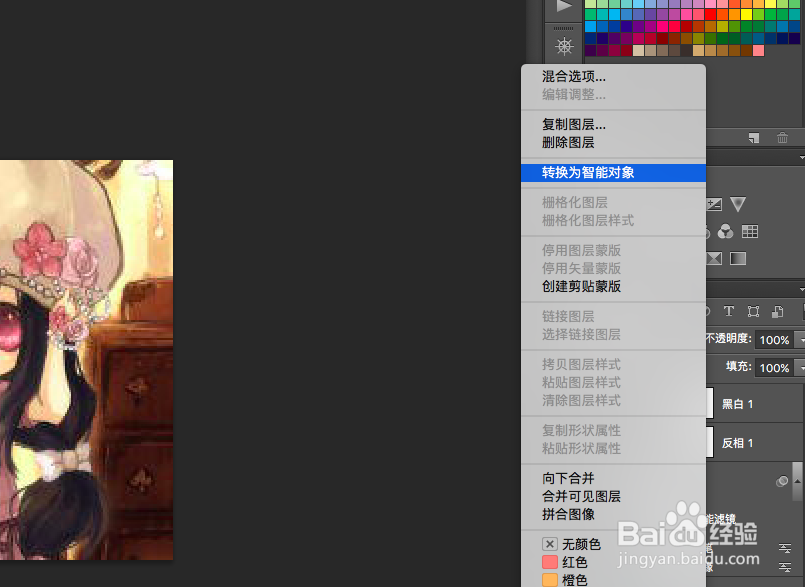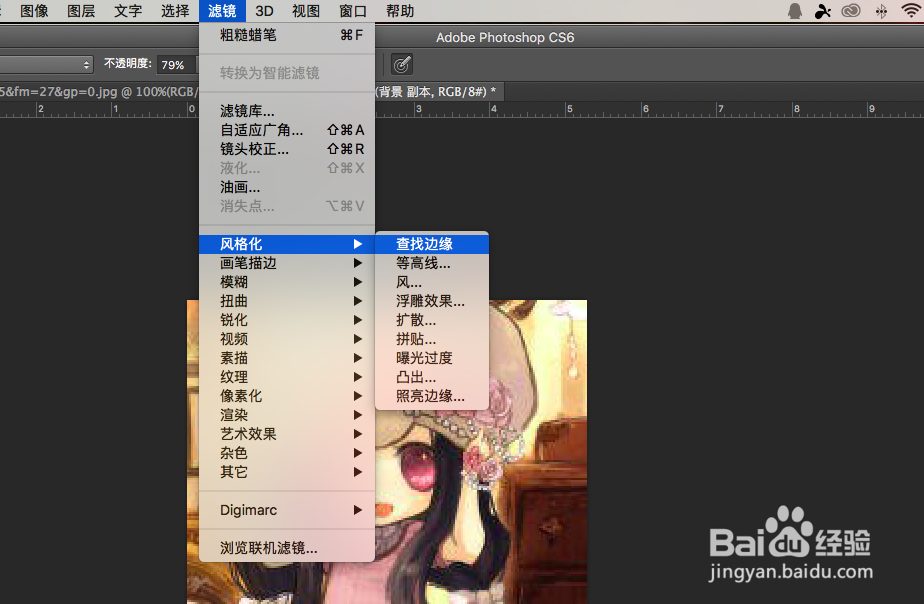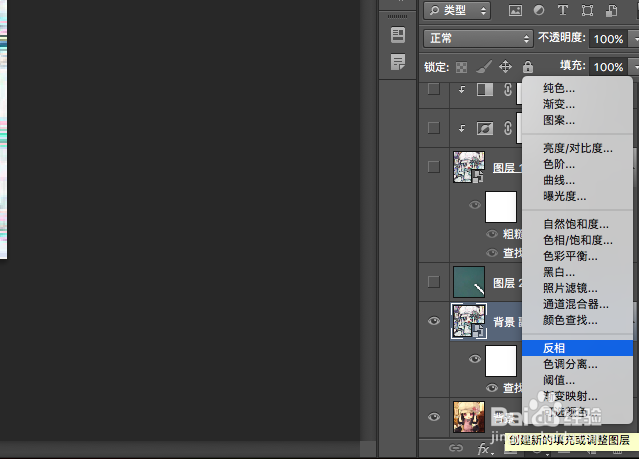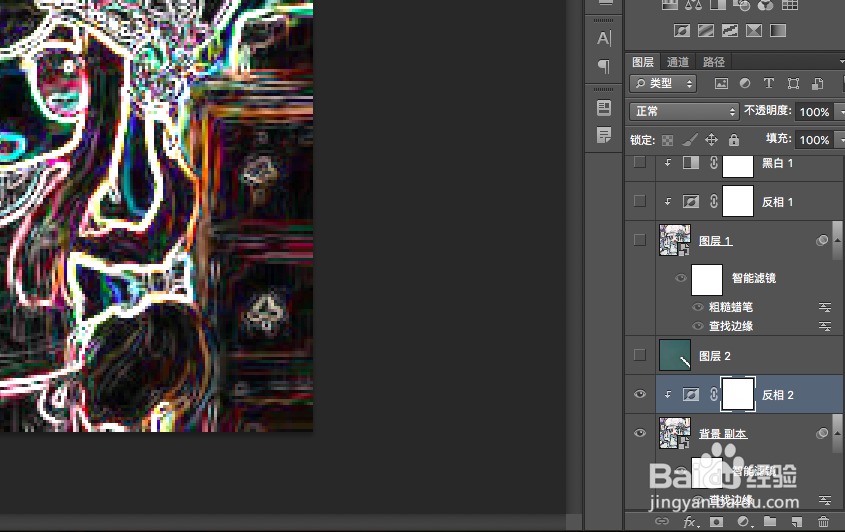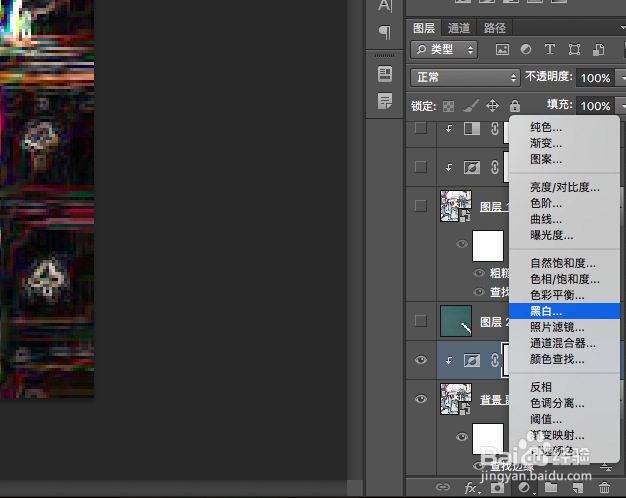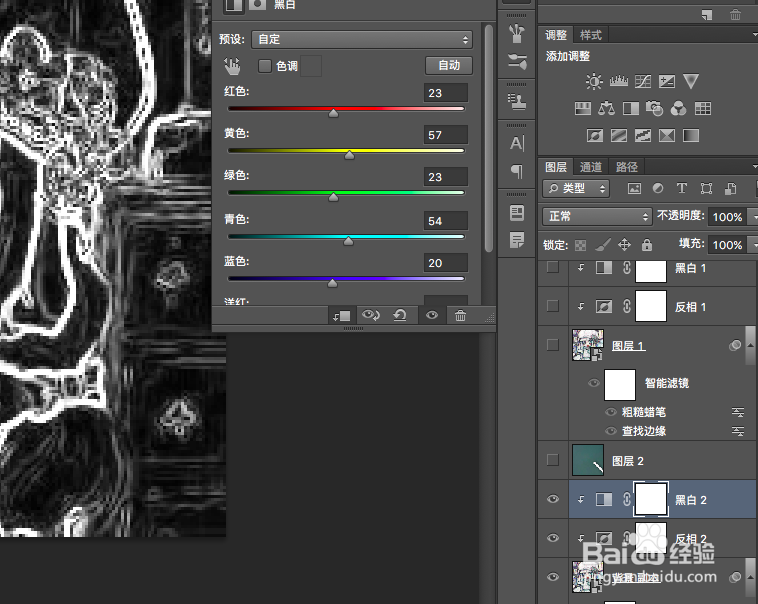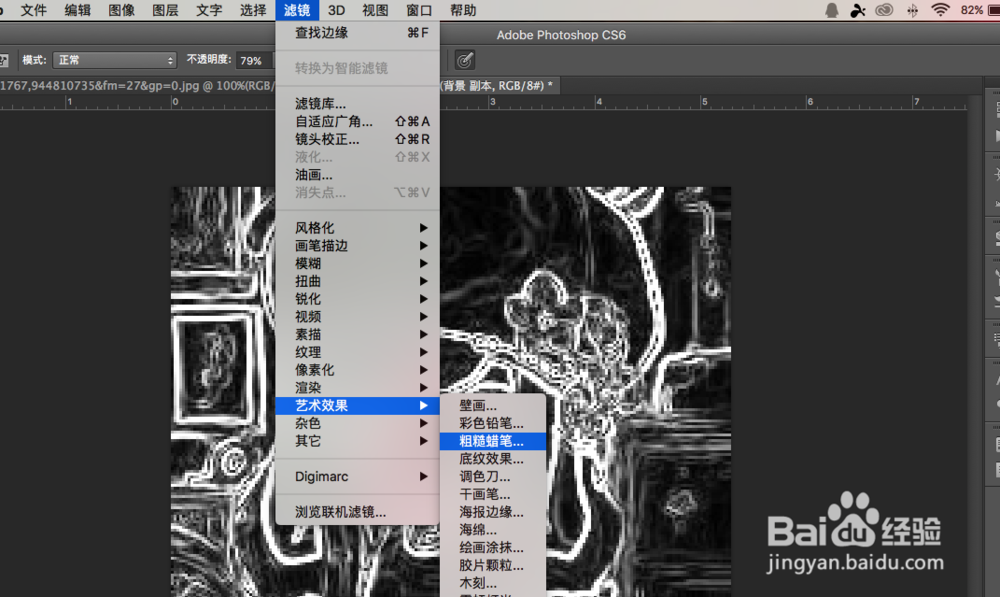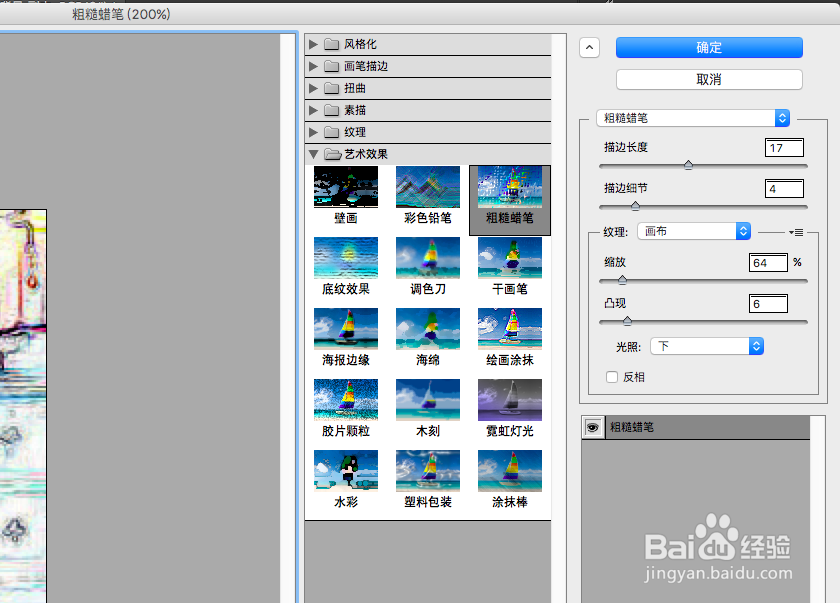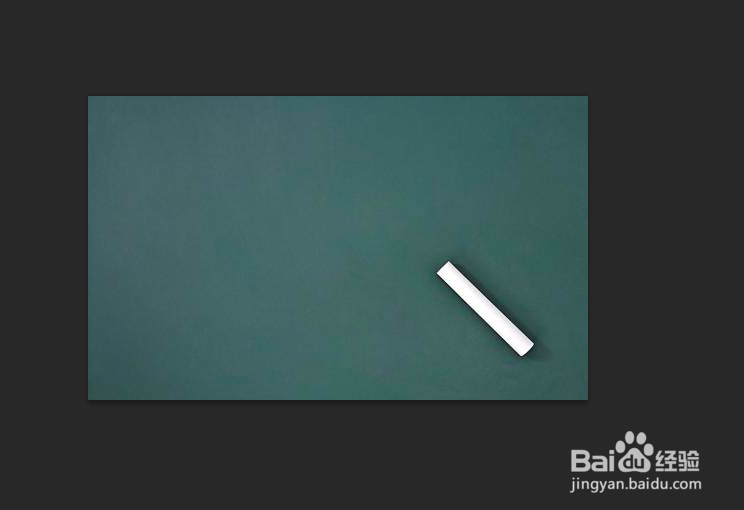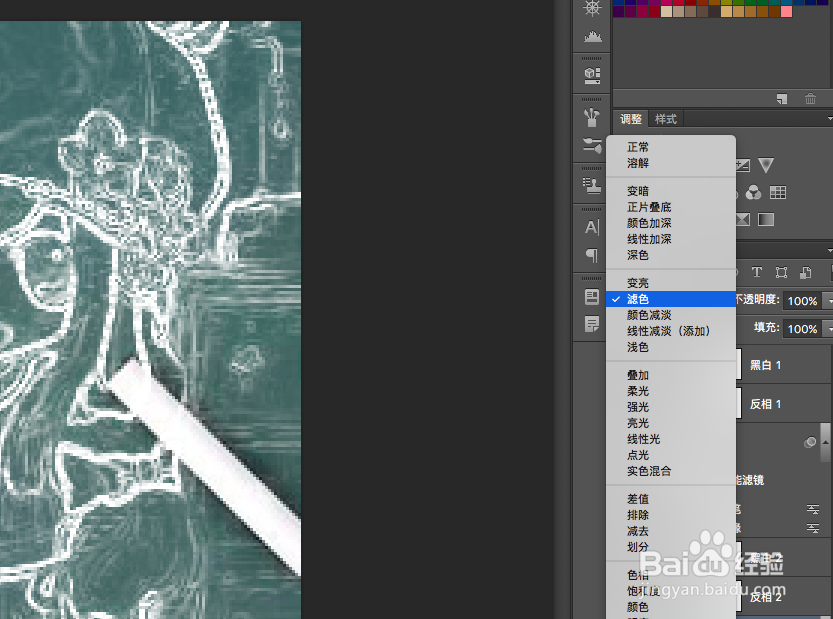PS转粉笔画效果教程
1、首先把自己想做的背景图拖进去,这里说下不是每一张都适合做这样的效果,尽量选简单一点的动漫图
2、然后复制一层,先转化为智能对象,因为如果等下操作觉得不合适也能修改
3、选择滤镜——风格化——查找边缘,这时候图像的线条部分会变成彩色的线
4、然后加一个反向的滤镜,创建剪贴蒙板,然后加一个黑白的滤镜,同样创建剪贴蒙板
5、选中背景图层,选择滤镜——艺术效果——粗糙画笔
6、参数仅供参考,大家自己觉得合适就行,细致的就不多说了
7、我们需要一个黑板的背景,自己在网上搜就可以了,小编找的这张
8、将黑板的素材拖到人物的下面,然后混合模式改为滤色,如果对有些地方不满意在蒙板上刷掉就可以了
声明:本网站引用、摘录或转载内容仅供网站访问者交流或参考,不代表本站立场,如存在版权或非法内容,请联系站长删除,联系邮箱:site.kefu@qq.com。